Lo que vas a encontrar...
Una aplicación de pizarra es un software diseñado para promover el trabajo en equipo. La idea detrás de esto es similar a una pizarra normal en las aulas o lugares de trabajo, lo que permite a los estudiantes y equipos intercambiar ideas, hacer planes y explicar mejor conceptos complejos.
Hoy en día, están disponibles decenas de programas de pizarra virtual para promover esta práctica digitalmente, cada uno con ventajas y desventajas. Sin embargo, todo se reduce a dos factores que los usuarios consideran al elegir su programa de pizarra favorito: velocidad y facilidad de uso.
Por lo tanto, este artículo analizará los cinco principales programas gratuitos de pizarra que funcionan con su computadora con Windows 10.
¿Por qué son importantes los programas de pizarra?
La función principal de un programa de pizarra es promover el trabajo en equipo y la productividad. Estas aplicaciones permiten que varias personas accedan a la misma información simultáneamente, de modo que los miembros del equipo puedan sugerir y desarrollar ideas, hacer correcciones y tomar decisiones juntos. Por lo tanto, ningún miembro del equipo se siente excluido.
Además, diferentes aplicaciones de pizarra tienen características específicas que las hacen fáciles de usar y hacen que la información proyectada sea fácil de entender.
Dado que puede usar una aplicación de pizarra en cualquiera de sus dispositivos, fomentan la participación de todos los miembros. De esta manera, es fácil saber qué miembro del equipo está contribuyendo más al proyecto actual.
Otra importancia de una pizarra digital es que puede guardar toda la información creada en la pizarra a la vez. Esta característica hace que todas sus ideas y contenido estén disponibles y accesibles para todos los miembros del equipo para guardarlos o consultarlos.
Los mejores programas de pizarra para Windows 10
Es fácil usar las aplicaciones de pizarra con la mayoría de las computadoras con Windows, incluidas las que ejecutan Windows 10. Sin embargo, algunos programas de pizarra tienen una mayor funcionalidad que otros.
Con ese fin, hemos compilado una lista de cinco programas de pizarra diferentes que puede usar fácilmente en su computadora con Windows 10 para su próxima clase o proyecto de oficina.
1. Pizarra de Microsoft
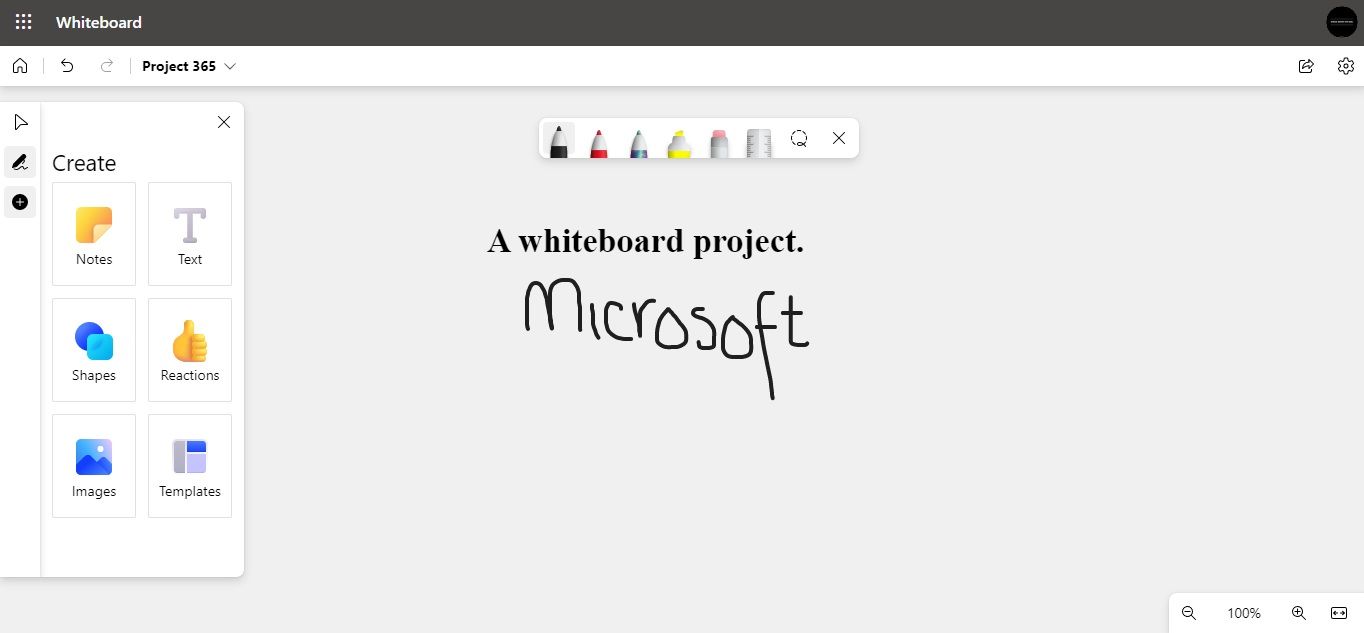
Microsoft Whiteboard es una aplicación gratuita con muchas plantillas para ayudarlo a comenzar sus proyectos de colaboración. Las plantillas disponibles facilitan la lluvia de ideas, el diseño, la investigación, la planificación de proyectos e incluso los juegos con sus compañeros de equipo.
Aunque es una aplicación de Windows, esta pizarra está disponible para descargar en dispositivos iPhone, iPad y Android.
Todo lo que necesita para acceder a este programa es una cuenta de Microsoft. También puede usar sus suscripciones de Microsoft y Office 365 para acceder a él. Lo bueno de esta pizarra es que puedes usar la versión web si no quieres preocuparte por descargar la aplicación.
Sin embargo, es mejor usar la aplicación para proyectos más intensivos debido a la mayor funcionalidad.
Microsoft Whiteboard le permite crear varios tableros a la vez y compartir esos tableros con cualquier persona, incluidas las personas que no tienen una cuenta de Microsoft. Además, puedes tener tantas cuentas como quieras.
Este programa de pizarra te permite escribir, dibujar e insertar imágenes, textos y formas. También puede reaccionar a las actividades de otras personas durante un proyecto. Además, Microsoft Whiteboard guarda automáticamente sus proyectos para que no tenga que preocuparse por perderlos.
Tan versátil como es esta aplicación, hay algunas desventajas. En primer lugar, apreciará Microsoft Whiteboard si su computadora es un modelo de pantalla táctil, ya que facilita la escritura y el dibujo. Además, las formas son pocas y se limitan a patrones básicos.
Descargar: Microsoft Whiteboard (Gratis)
2. Jamboard
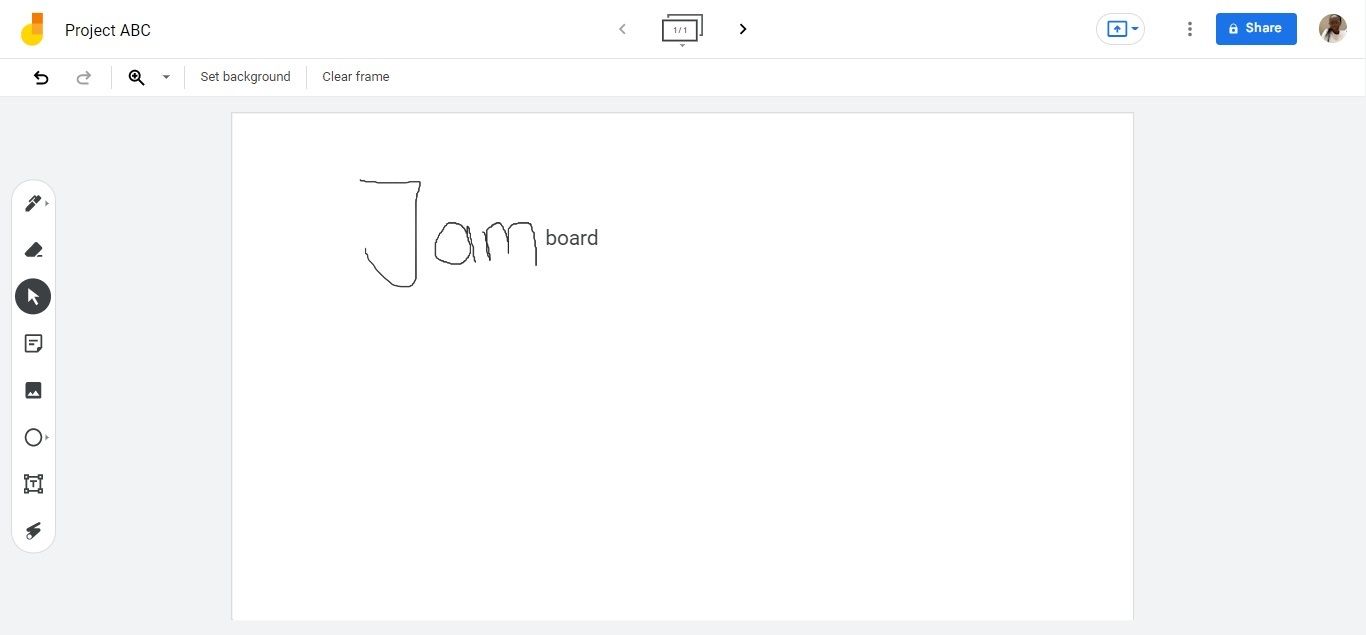
Jamboard es propiedad de Google y es una aplicación gratuita integrada con Google Workspace. Entonces, todo lo que necesita para acceder a Jamboard es una cuenta activa de Google, lo que la hace tan accesible como Google Docs.
Esta aplicación también admite la colaboración en equipo y le permite invitar a miembros externos.
Tiene varias herramientas que hacen que la colaboración sea fácil y emocionante. Estas herramientas incluyen un bolígrafo, lápiz y otros materiales de escritura. Con Jamboard, puede insertar imágenes, notas y formas. También tiene una función de reconocimiento de escritura a mano que convierte los textos escritos a mano en texto estándar.
Con Jamboard, puede descargar imágenes de Google Photos, directamente desde Internet o desde los archivos de su computadora. Además de las imágenes, puede importar archivos desde su Google Drive para colaborar con su equipo.
Otra característica única de Jamboard son sus diferentes fondos para diferentes proyectos. Tienes una hoja en blanco como una plantilla de Google Docs y otros fondos que sirven como gráficos o tablas.
Jamboard también le permite tener hasta 20 pizarras para diferentes proyectos simultáneamente. Al igual que otras aplicaciones en Google Workspace, existen diferentes opciones para compartir para lectores, comentaristas y editores para otras personas que reciben el archivo. Además, puede exportar y compartir su archivo como imagen o PDF.
Consulte las mejores funciones de Google Jamboard para el aprendizaje a distancia para obtener aún más información sobre esta práctica aplicación.
Sitio de Internet: Jamboard (gratis)
3. Pizarra Mediabyte
Mediabyte Whiteboard también es una aplicación gratuita para dispositivos con Windows 10, iOS y Android. Debe saber que esta aplicación tiene compras dentro de la aplicación y, a diferencia de las dos pizarras anteriores, todavía no hay una versión web.
Una característica única de esta pizarra es que no todos tienen acceso al lápiz al mismo tiempo. Un usuario debe pasar el bolígrafo a otro para otorgarle acceso. Durante este proceso, todos los demás miembros solo pueden resaltar áreas en la pantalla. Como puedes cambiar el color del bolígrafo, será fácil diferenciar las ideas de todos, al igual que con otras pizarras.
Mediabyte, como Jamboard y Microsoft Whiteboard, le permite agregar imágenes, textos y formas a la pizarra.
Con Mediabyte Whiteboard, debe hacer clic en el botón Guardar para guardar sus proyectos, ya que no hay una opción de guardado automático. Además, la aplicación solo permite un invitado externo por sesión de proyecto con un límite de tiempo de 15 minutos en la cantidad de sesiones que puede tener por día.
Descargar: Mediabyte Whiteboard (compras gratuitas desde la aplicación disponibles)
4. Tablero
Collaboard es una pizarra única que tiene un espacio de trabajo infinito, lo que significa que un proyecto puede contener tanta información como sea posible. Todo lo que necesita hacer es navegar por la pizarra en un patrón que usted y otros colaboradores puedan seguir acercando y alejando la pizarra.
Esta pizarra se diferencia bastante de otras pizarras en que tiene una versión gratuita limitada y tres niveles de suscripción diferentes: personal, básico y avanzado.
La versión gratuita solo permite tres proyectos y cinco colaboradores en un tablero, mientras que las versiones personal y básica permiten 10 y 50 participantes en un tablero, respectivamente. Con las versiones pagas, tiene acceso a proyectos ilimitados y puede agregar videos de YouTube y exportar su tablero.
Collaboard tiene muchas plantillas que permiten a los usuarios dibujar y escribir en la pizarra, como Microsoft Whiteboard. También puede agregar imágenes, notas y formas; y descargar archivos.
Además, puede invitar a usuarios externos que no tengan una cuenta de Collaboard a unirse a su tablero. Y mientras colabora, puede otorgar a diferentes miembros del equipo diferentes permisos como lectores y propietarios. Sin embargo, solo los miembros del equipo con permisos de propietario pueden realizar cambios en un proyecto.
Otra característica única de este programa de pizarra es que puede proteger su pizarra con una contraseña contra cambios o accesos no autorizados.
Descargar: Collaboard (gratis, suscripción disponible)
5. Miró
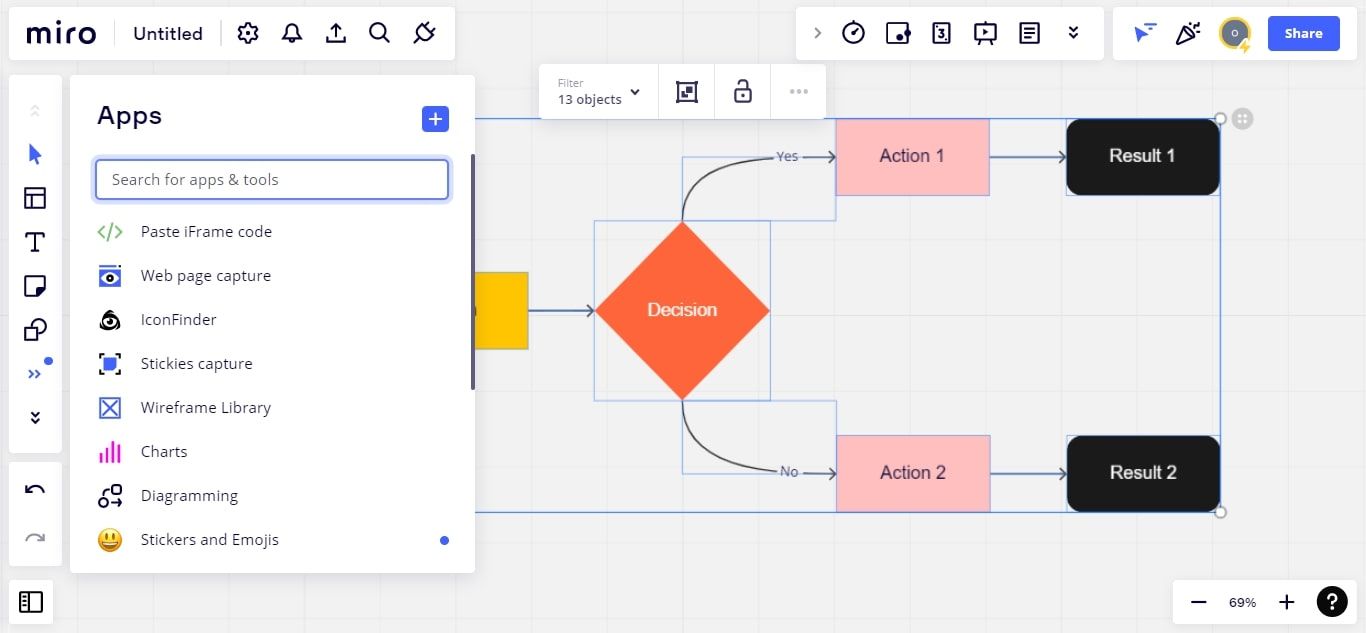
Miro es otra aplicación de pizarra eficaz para los esfuerzos de colaboración. Es un programa muy versátil compatible con ordenadores Windows 10. También puedes acceder a él a través de su versión web.
Al igual que Collaboard, Miro ofrece una versión gratuita y tres opciones de suscripción: Team, Business y Enterprise. Las opciones Team y Business cuestan $8 y $16 respectivamente. Sin embargo, si se suscribe a la opción Enterprise, puede personalizar su plan de acuerdo con las funciones que planea usar.
Además, la versión gratuita solo le da acceso a tres pizarras de proyectos y un número limitado de visitantes. Por otro lado, las versiones de pago no tienen restricciones y permiten tantos foros y visitantes como quieras.
Otra característica distintiva de esta aplicación de pizarra es que le permite conectar otras aplicaciones a su proyecto. Estas aplicaciones se pueden usar como complementos mientras trabaja en su proyecto y están disponibles en la opción de más herramientas en la barra lateral. Además, al igual que otros programas de pizarra, puedes insertar textos, imágenes y emojis y escribir y dibujar en tu pizarra.
En comparación con otras aplicaciones de pizarra, Miro tiene una gran variedad de funciones que pueden ser abrumadoras de comprender de inmediato. Pero, con el tiempo, el acceso a materiales educativos y la práctica constante, puede usar Miro como un profesional.
Si desea obtener más información, consulte nuestra guía para usar Miro para obtener un recorrido completo de la aplicación.
Descargar: Miro (gratis, suscripción disponible)
Elegir la mejor pizarra para sus necesidades
En el mundo actual impulsado por la tecnología, hay tantas opciones cuando se trata de software colaborativo. Es aún más profundo cuando se trata de programas de pizarra. Por lo tanto, los usuarios a menudo tienen muchas opciones para elegir.
Sin embargo, elegir el programa de pizarra correcto para sus necesidades no debería ser un problema. Para ello, debe considerar las funcionalidades respectivas de cada aplicación y cómo se relacionan con los requisitos o expectativas de su proyecto. Esto lo ayudará a aprovechar al máximo esas pizarras y garantizar una experiencia de colaboración fluida en todos sus proyectos.






